Animoto là một trong những nền tảng biên tập ảnh-video có khả năng tạo ra những video tuyệt vời. Nó cũng có thể cho phép bạn tạo trình chiếu và video tiếp thị. Nó thậm chí có thể cung cấp các mẫu để làm cho quá trình biên tập trở nên trơn tru và đơn giản. Bạn có muốn tìm hiểu thêm về công cụ này không? Nếu vậy, bạn thật may mắn.
Trong bài viết thông tin này, chúng tôi sẽ cung cấp cho bạn đánh giá đầy đủ và chi tiết về Animoto. Chúng tôi sẽ bao gồm các tính năng chính, ưu điểm, nhược điểm, giá cả, nền tảng và trải nghiệm người dùng. Sau đó, chúng tôi cũng sẽ hướng dẫn bạn cách sử dụng nó để tạo đầu ra video thú vị. Với điều đó, chúng tôi đề xuất bạn đọc tất cả thông tin từ bài đăng này để cung cấp cho bạn thêm thông tin chi tiết về Hoạt hình.
Phần 1. Các tính năng chính của Animoto
Animoto là một trong những trình chỉnh sửa hình ảnh và video tốt nhất mà bạn có thể tin tưởng khi tạo ra một kiệt tác tuyệt vời. Nó có thể cung cấp nhiều chức năng chỉnh sửa khác nhau mà bạn có thể truy cập để có được kết quả mong muốn. Nếu bạn muốn tìm hiểu thêm về trình chỉnh sửa, hãy nắm bắt cơ hội để đọc mọi thứ trong phần này. Chúng tôi sẽ cung cấp các tính năng chính của Animoto. Với điều đó, bạn có thể có thêm hiểu biết sâu sắc về khả năng của trình chỉnh sửa.
Trình tạo trình chiếu Animoto
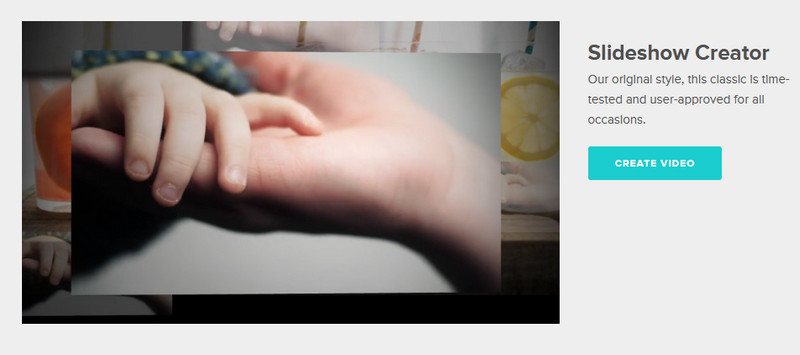
Một trong những tính năng tốt nhất mà công cụ này có thể cung cấp là tính năng Slideshow Maker. Tính năng này hoàn hảo nếu bạn muốn kết hợp hình ảnh và video của mình trong một tệp duy nhất. Phần tốt nhất ở đây là có nhiều chức năng khác nhau mà bạn có thể sử dụng. Bạn có thể thêm văn bản vào đầu ra, thay đổi màu sắc, thêm hiệu ứng, thay đổi tỷ lệ khung hình video, lật video, và nhiều hơn nữa. Nó cũng có thể cung cấp nhiều tệp phương tiện lưu trữ, cho phép bạn thêm nhiều hương vị và yếu tố hơn vào kiệt tác của mình. Điều chúng tôi thích ở đây là việc tạo trình chiếu rất dễ dàng vì nó có bố cục toàn diện. Với bố cục đó, ngay cả khi bạn là người dùng không chuyên nghiệp, bạn vẫn có thể tạo trình chiếu mà không gặp bất kỳ rắc rối nào.
Người tạo/Biên tập video
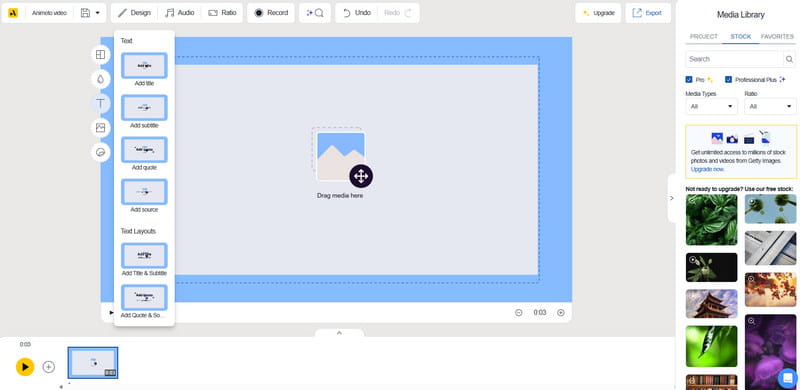
Một tính năng khác của Animoto là khả năng tạo và chỉnh sửa video. Đây là công cụ lý tưởng nếu bạn muốn tạo video từ đầu. Thêm vào đó, nó cũng có thể cung cấp cho bạn nhiều chức năng mà bạn có thể sử dụng để tạo ra video đầu ra tuyệt vời. Bạn có thể thêm nhạc vào video, thêm phụ đề, cắt video, sử dụng thiết kế, v.v. Do đó, nếu bạn muốn tạo video, hãy cân nhắc sử dụng công cụ này làm trình chỉnh sửa video của bạn.
Mẫu cung cấp
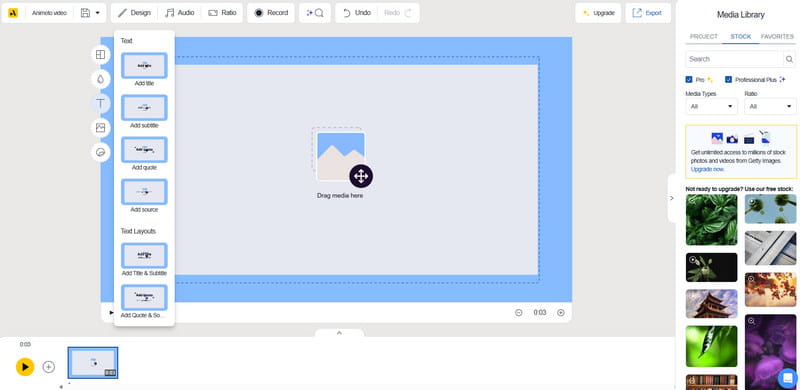
Điểm tốt của trình chỉnh sửa này là khả năng cung cấp nhiều mẫu có sẵn để sử dụng. Hoàn hảo cho những người dùng muốn chỉnh sửa video nhanh chóng và mượt mà. Bên cạnh đó, các mẫu có thể giúp bạn tạo ra sản phẩm hấp dẫn, mang đến trải nghiệm xem tuyệt vời. Ngoài ra, với sự trợ giúp của các mẫu, bạn có thể truyền tải thông điệp của mình hiệu quả hơn dựa trên chủ đề nội dung của bạn.
Hỗ trợ khách hàng có sẵn
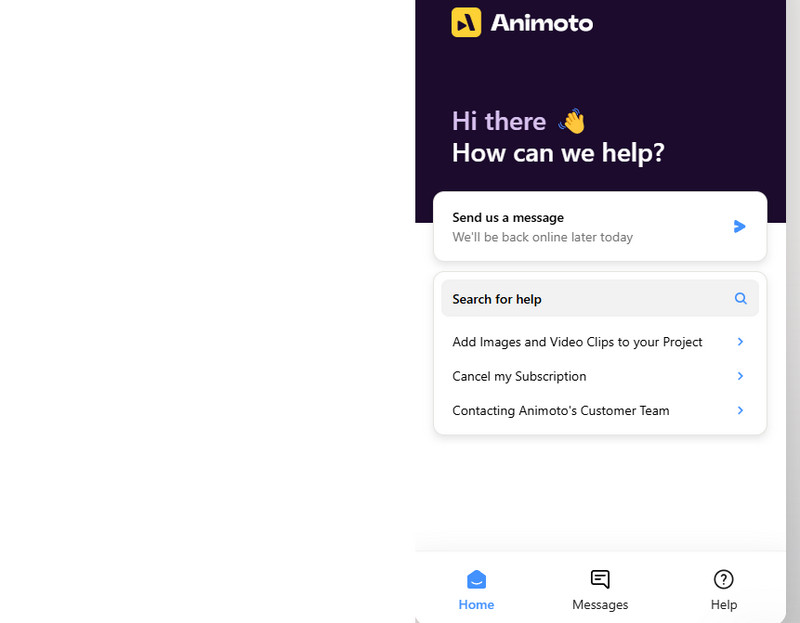
Bạn có bất kỳ mối quan tâm nào về ứng dụng Animoto không? Sau đó, bạn có thể nêu mối quan tâm của mình với bộ phận dịch vụ khách hàng. Với tính năng này, bạn có thể đảm bảo rằng họ sẽ trả lời mọi vấn đề của bạn. Bạn có thể yêu cầu cập nhật, đăng ký, phương pháp sử dụng trình chỉnh sửa và nhiều hơn nữa.
Phần 2. Đánh giá chi tiết về Animoto
Nếu bạn muốn biết thêm thông tin chi tiết về trình soạn thảo, hãy xem thông tin trong phần này.
Trải nghiệm người dùng
Dễ sử dụng
Vận hành công cụ này rất đơn giản. Với giao diện người dùng dễ điều hướng, bạn có thể chỉnh sửa và tạo trình chiếu mà không gặp bất kỳ vấn đề hay rắc rối nào.
Mẫu và tùy chỉnh
Người dùng có thể chọn nhiều mẫu khác nhau. Có thể dùng cho nhiều mục đích, chẳng hạn như đám cưới, sinh nhật, thể thao, tình yêu, tưởng nhớ, kỷ niệm, v.v. Các mẫu cũng có thể tùy chỉnh, cho phép bạn chèn văn bản, thương hiệu, nhạc, v.v.
Tốc độ
Công cụ này có thể cung cấp cho bạn quy trình chỉnh sửa nhanh chóng và mượt mà. Với điều đó, nó có thể lý tưởng cho các nhà tiếp thị truyền thông xã hội, nhà giáo dục và doanh nghiệp. Nó cũng có quy trình lưu nhanh, để bạn có thể tiết kiệm nhiều thời gian hơn.
Giá Animoto
Công cụ này có thể cung cấp cho bạn phiên bản miễn phí và sử dụng một tính năng tiêu chuẩn. Nhưng nếu bạn muốn truy cập tất cả các tính năng của nó, thì tốt hơn là nên mua gói cao cấp. Vì vậy, để bạn có thêm ý tưởng về giá của trình chỉnh sửa, hãy xem bảng đơn giản bên dưới.
- Kế hoạch
- Nền tảng
- Chuyên nghiệp
- Chuyên nghiệp Plus
| Định giá |
| $16.00 |
| $29.00 |
| $79.00 |
Nền tảng
Công cụ này có sẵn trên nhiều nền tảng khác nhau. Bạn có thể sử dụng nó trên trình duyệt của mình, chẳng hạn như Google, Edge, Safari, v.v. Bạn cũng có thể sử dụng nó trên các thiết bị di động của mình, chẳng hạn như iOS và Android.
Những điều tốt về Animoto
• Trình chỉnh sửa có giao diện người dùng đơn giản và quá trình lưu diễn ra mượt mà.
• Có thể cung cấp chất lượng video tuyệt vời để phát lại video tốt hơn.
• Có thể cung cấp các mẫu có thể tùy chỉnh.
• Công cụ này cũng có thể sử dụng được trên các thiết bị di động.
• Trình chỉnh sửa có thể cung cấp nhiều chức năng khác nhau để cải thiện video.
Nhược điểm của Animoto
• Khi sử dụng phiên bản miễn phí, công cụ sẽ chèn hình mờ vào video đã lưu.
• Công cụ này thiếu một số công cụ hẹn hò video nâng cao.
• Cần có kết nối internet để hoạt động tốt hơn.
Phần 3. Cách sử dụng Animoto
Bạn có muốn sử dụng trình chỉnh sửa/tạo video Animoto để tạo một trình chiếu tuyệt vời không? Trong trường hợp đó, bạn phải làm theo các bước đơn giản dưới đây.
Bước 1Vào trình duyệt của bạn và truy cập của Animoto trang web chính. Sau đó, tiến hành đến phần đăng nhập Animoto để tạo tài khoản.
Bước 2Sau đó, nhấp vào Tạo Video > Tạo một trình chiếu Tùy chọn. Sau đó, công cụ sẽ đưa bạn đến giao diện chính.
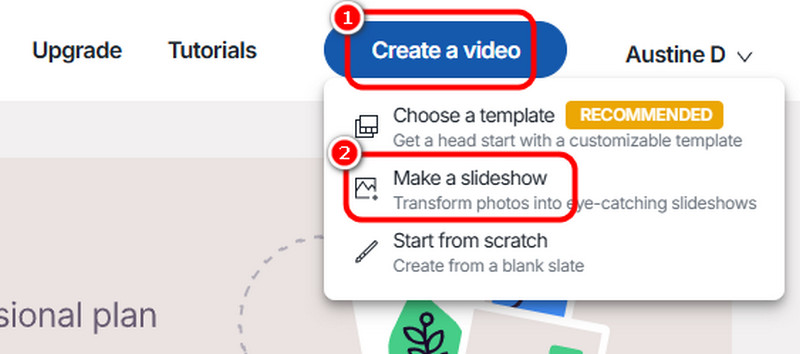
Bước 3Sau đó, nhấp vào Thêm để thêm tất cả các tệp phương tiện bạn muốn. Bạn có thể chèn cả hình ảnh và video.
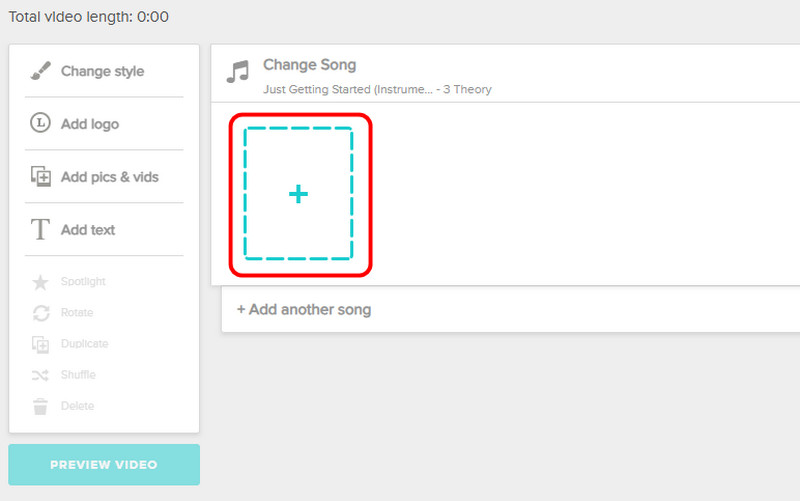
Bước 4Sau khi thêm tất cả các tệp, bạn có thể sắp xếp chúng theo sở thích của mình. Bạn cũng có thể sử dụng các chức năng từ giao diện bên trái để cải thiện tệp của mình.
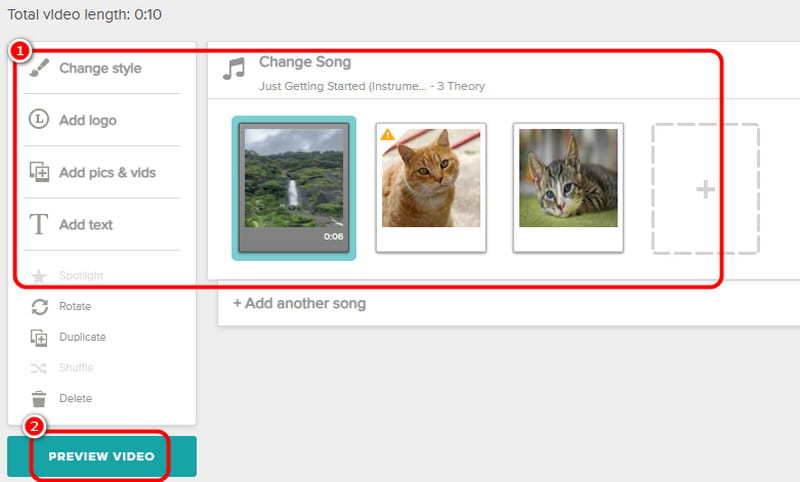
Bạn cũng có thể nhấn vào Xem trước Tùy chọn video để xem kết quả trình chiếu của bạn.
Bước 5Nhấn vào Sản xuất nút ở trên và nhấn vào Hoàn thành tùy chọn. Sau quá trình, đánh dấu Tải xuống để lưu video cuối cùng vào máy tính của bạn.
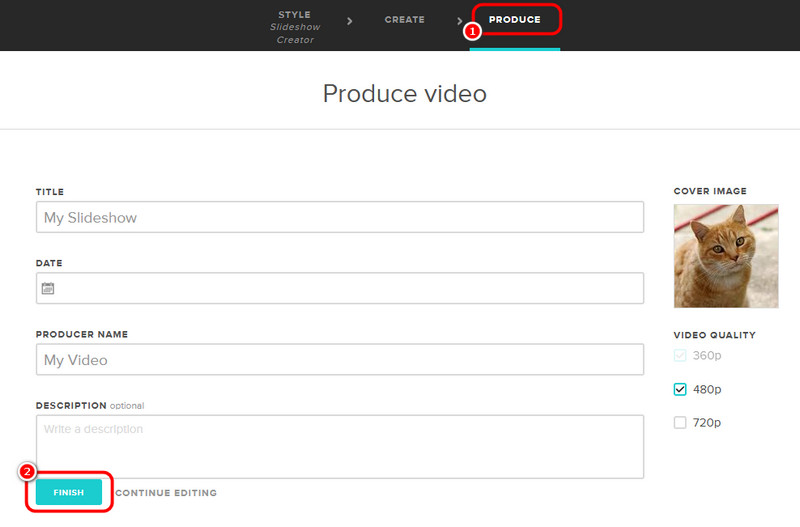
Phần 4. 3 lựa chọn thay thế Animoto tuyệt vời để tạo trình chiếu
Trong bài đánh giá Animoto, bạn thấy rằng đây là một công cụ tuyệt vời để tạo trình chiếu. Tuy nhiên, nó thiếu các tính năng nâng cao. Nó cũng yêu cầu kết nối internet để hoạt động tốt. Vì vậy, nếu bạn đang tìm kiếm một giải pháp thay thế cho Animoto, hãy xem tất cả các chi tiết bên dưới.
1. AVAide Video Converter

Một trong những giải pháp thay thế tốt nhất là AVAide Video Converter. Phần mềm này có thể cung cấp tính năng MV, cho phép bạn tạo trình chiếu đặc biệt. Nó thậm chí có thể cho phép bạn kết hợp video và hình ảnh, khiến nó trở thành một chương trình lý tưởng. Bên cạnh đó, bạn cũng có thể sử dụng tính năng Collage của chương trình để kết hợp video với thiết kế. Điểm tốt ở đây là nó có thể xử lý nhiều định dạng đầu ra khác nhau, chẳng hạn như MP4, MKV, AVI, M4V, WMV, v.v. Bạn cũng có thể chọn độ phân giải mong muốn để có trải nghiệm xem tốt hơn. Vì vậy, nếu bạn đang tìm kiếm một trình chỉnh sửa video và trình tạo trình chiếu tuyệt vời, thì không còn nghi ngờ gì nữa, AVAide Video Converter là phần mềm tốt nhất để truy cập.

TẢI VỀ MIỄN PHÍ Đối với Windows 7 trở lên
 An toàn tải
An toàn tải
TẢI VỀ MIỄN PHÍ Dành cho Mac OS X 10.13 trở lên
 An toàn tải
An toàn tải2. Trình chỉnh sửa video VideoPad
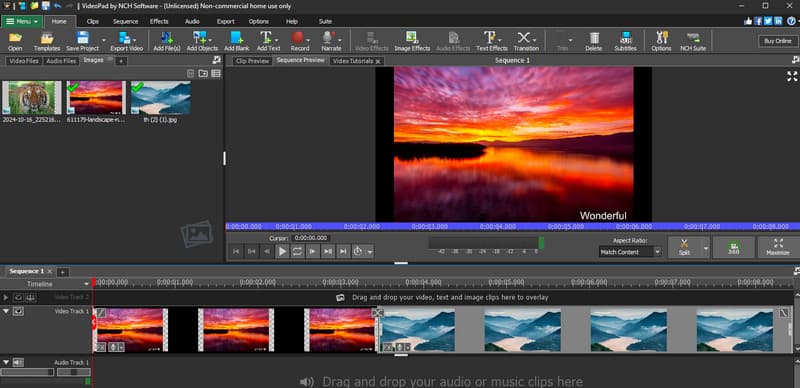
Một trình chỉnh sửa khác mà bạn có thể sử dụng để tạo một trình chiếu tuyệt vời là VideoPad Video Editor. Với chương trình này, bạn có thể có được kết quả mong muốn. Bạn cũng có thể sử dụng nhiều tính năng khác nhau. Bạn có thể cắt video, thêm hiệu ứng, chèn văn bản, xoay video, v.v. Điểm tốt ở đây là bạn cũng có thể chỉnh sửa bản âm thanh của mình. Với điều đó, bạn có thể đảm bảo đầu ra video và âm thanh tốt hơn để có trải nghiệm thỏa mãn. Nhược điểm duy nhất ở đây là bạn phải tải phiên bản chuyên nghiệp để truy cập tất cả các khả năng của nó. Cũng có những lúc phần mềm không hoạt động tốt. Nó đóng mà không có lý do, điều này gây khó chịu trong quá trình tạo trình chiếu.
3. Adobe Premiere Pro
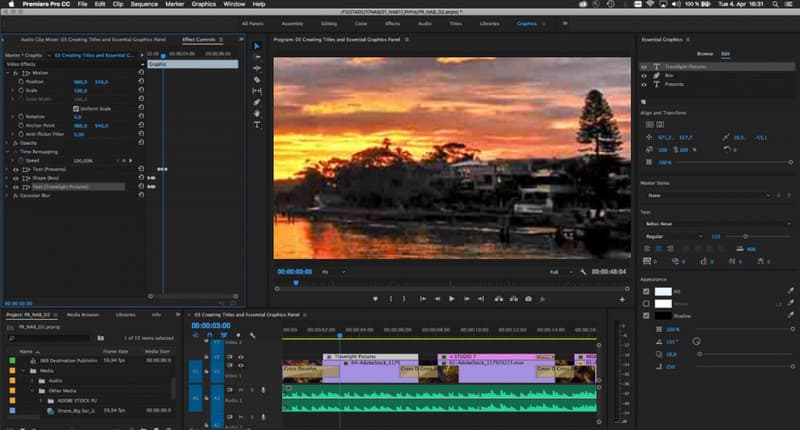
Nếu bạn đang tìm kiếm phần mềm tiên tiến có thể tạo trình chiếu, hãy sử dụng Adobe Premiere Pro. Khi nói đến việc tạo trình chiếu, không còn nghi ngờ gì nữa, chương trình này là tốt nhất. Điều này là do nó có thể cung cấp các tính năng tiên tiến để tạo đầu ra chuyên nghiệp. Bạn có thể sử dụng chuyển tiếp, hiệu chỉnh màu, hiệu ứng, điều khiển âm thanh, v.v. Bạn cũng có thể nâng cấp video của bạn từ độ phân giải 1080p lên 4K để có trải nghiệm xem tốt hơn. Nhược điểm duy nhất ở đây là phần mềm không phải là 100% miễn phí. Bạn phải mua gói đăng ký để tận hưởng các tính năng của nó liên tục.
Animoto là gì? Rất may, bài đăng này có tất cả thông tin bạn cần về công cụ, bao gồm mô tả, ưu điểm, nhược điểm và các chi tiết cần thiết khác. Bạn cũng đã học cách sử dụng công cụ này để tạo trình chiếu tuyệt vời. Thêm vào đó, nếu bạn muốn có một giải pháp thay thế tuyệt vời cho Animoto, chúng tôi khuyên bạn nên sử dụng AVAide Video Converter. Phần mềm này cho phép bạn tạo một trình chiếu tuyệt vời với chất lượng tuyệt hảo, khiến nó trở thành trình chiếu lý tưởng cho người dùng.
Hộp công cụ video hoàn chỉnh của bạn hỗ trợ hơn 350 định dạng để chuyển đổi với chất lượng không mất dữ liệu.
Chỉnh sửa ảnh
- AI Máy Tẩy Quần Áo
- Xóa khảm khỏi hình ảnh
- Công cụ nâng cấp hình ảnh AI
- GIF cao cấp
- Xóa hình mờ Instagram
- Thay đổi độ phân giải ảnh iPhone/Android
- Chỉnh sửa ảnh giấy phép lái xe
- Chuyển đổi ảnh từ độ phân giải thấp sang độ phân giải cao
- Cải thiện chất lượng hình ảnh
- Trình cải tiến ảnh miễn phí
- Xóa bản quyền khỏi ảnh




